Para el uso de ActivaERP existen tres tipos de usuarios:
- Administrador: tiene acceso ilimitado y gestiona los permisos para todos los apartados de ActivaERP.
- Avanzado: tiene acceso a todos los apartados de ActivaERP por defecto, pero pueden ser limitados por un Administrador.
- Usuario: no tiene acceso a ninguno de los apartados de ActivaERP por defecto, pero pueden ser activados por parte de un Administrador.
A continuación, en este apartado le explicaremos cómo acceder a la pantalla de configuración de permisos y cómo modificarlos.
ÍNDICE DE CONTENIDOS
Acceso a Configurar seguridad
Para acceder a la pantalla Configurar seguridad seleccione la pestaña Utilidades (1) y a continuación, pulse el botón Configurar seguridad (2):
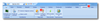
Se abrirá la pantalla de Configuración de seguridad:
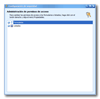
La pantalla se divide en dos grandes bloques: Formularios y Listados. A continuación, le explicamos en qué consiste cada uno.
Formularios
Los formularios hacen referencia a los accesos a las diferentes pantallas de ActivaERP como pueden ser la pantalla de Contactos, de Albaranes de proveedor o la de Inventario.
Para consultar los formularios disponibles siga los siguientes pasos:
Despliegue el menú de Formularios:
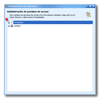
Se mostrarán todos los submenús de permisos:
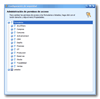
Despliegue el submenú para el que desee consultar los permisos:
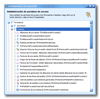
Listados
El apartado de listados hace referencia a los permisos asociados a la ejecución de listados por parte del usuario.
Para consultar los listados disponibles siga los siguientes pasos:
Despliegue el menú de Listados:
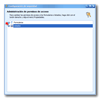
Se mostrarán todos los submenús de permisos:
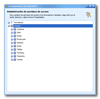
Despliegue el submenú para el que desee consultar los permisos:
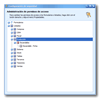
Modificar permisos
Tenga en cuenta que algunos accesos a pantallas o a la ejecución de listados implican a su vez diferentes permisos. Por lo tanto, es probable que deba otorgar o inhabilitar varios permisos para un mismo proceso. Por ejemplo, si desea inhabilitar el acceso a la edición de Vales Regalo pero NO a la pantalla de Vales regalo (dentro del submenú Ventas en el menú Formularios), deberá inhabilitar solamente la opción Vale regalo: Editar (1):
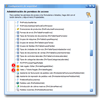
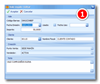

Por consiguiente, si quisiera denegar el acceso a la pantalla de Vales y Tickets regalo, deberá denegar los permisos en las dos opciones (1) y (2).
Una vez localizados los formularios o listados a editar, para la modificación de los permisos deberá hacer lo siguiente:
Seleccione el formulario o listado para el cual desee modificar los permisos y haga clic con el botón derecho del ratón sobre el mismo para acceder a la opción Propiedades:
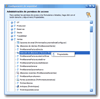
Seleccione la opción Propiedades para acceder a la siguiente pantalla:
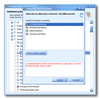
En el primer apartado, aparecen los nombres de grupos o usuarios que tienen algún tipo de permiso con el formulario o listado seleccionado. Los usuarios se indicarán con un icono de un único usuario (1) mientras que los grupos se mostrarán con un icono de dos usuarios juntos (2):
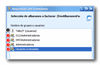
Seleccionando la línea del usuario o grupo, podrá visualizar en el apartado inferior los permisos del mismo:
Tipos de permisos
- Consultar: puede visualizar la pantalla o el listado.
- Crear: puede crear registros nuevos.
- Modificar: puede modificar registros ya creados.
- Borrar: puede eliminar registros ya creados.
Para modificarlos simplemente deberá marcar la casilla correspondiente al permiso para Permitir los accesos al usuario seleccionado en el apartado superior. Una vez marcados los permisos correspondientes, pulse el botón Aceptar para guardar los cambios.
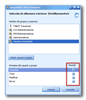
Añadir usuario o grupo
Para añadir un usuario o un grupo a la lista de grupos o usuarios relacionados con el listado o formulario seleccionado, pulse el botón Añadir usuario o grupo:
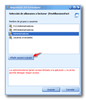
A continuación, se abrirá la lista de usuarios y grupos activos en su ActivaERP. Simplemente seleccione el usuario o grupo de usuarios a añadir y pulse el botón Aceptar o haga dos clics con el ratón sobre la línea del mismo.
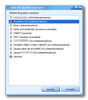
El nuevo usuario o grupo se incorporará automáticamente a la pantalla de edición previa:
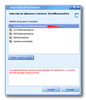
Quitar usuario o grupo
Para eliminar un usuario o grupo de los permisos del listado o formulario, haga clic con el botón derecho del ratón sobre la línea del usuario o grupo que desee eliminar:
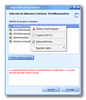
Finalmente, seleccione la opción Quitar usuario/grupo y pulse Aceptar para guardar los cambios.
Consulte también...
